13 種加快 iPhone 速度並使其更快的方法 - 提示與技巧
已發表: 2017-09-13除了舊 iPhone 之外,新 iPhone 也可能由於各種原因而最終變慢。 由於臃腫的應用程序和高內存使用率,您可能會遇到此類問題。 所以,在這篇文章中,我將告訴你一些有用的技巧來加速 iPhone 和讓你的 iOS 設備更快。 為了把事情放在上下文中,在此之前,讓我們來看看這個問題背後的一些主要原因。
為什麼我的 iPhone 這麼慢?
iPhone 內存/RAM 不足
在線論壇充滿此類問題的原因可能有很多。 大多數情況下,如果您一次使用太多應用程序,一切都會變慢,就像它在您的計算機上發生的方式一樣。 您的設備內存有限,您需要減少內存使用以使 iPhone 更快。 如果您一次打開太多應用程序,它會一直加載在 RAM 中並使設備運行緩慢。
您的 iPhone 軟件未更新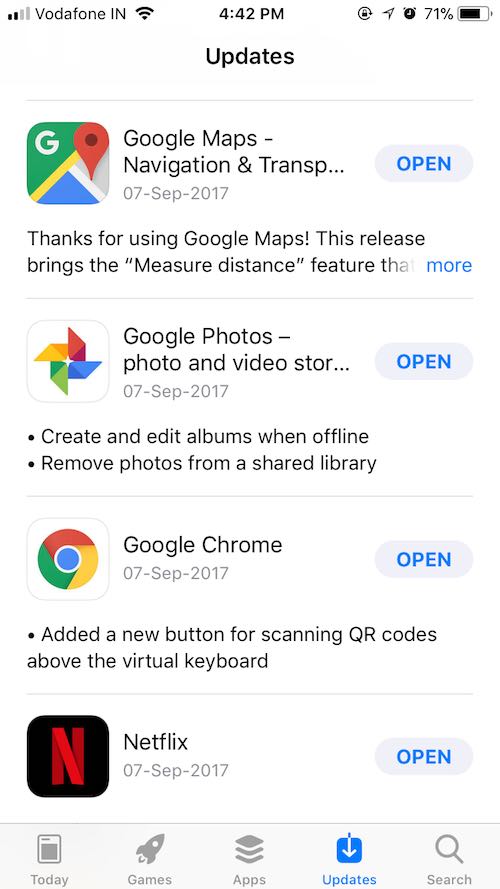
Apple 會不時發布應用程序和 iOS 操作系統的軟件更新,以使 iPhone 更快並提高整體性能和安全性。 但是,用戶通常會避免安裝這些更新來保存他們的數據,或者僅僅是因為無知。
另請閱讀: 19 個使 Android 更快並提高性能的提示和技巧
糟糕的軟件更新
人們經常抱怨軟件更新使他們的 iPhone 變慢了。 有時候是這樣的。 但是,它不應該嚇到您並激勵您避免安裝新更新。 在 Apple(或任何其他公司)推出有缺陷的更新後,它很快就會推出另一個更新來解決該問題。
後台應用程序正在運行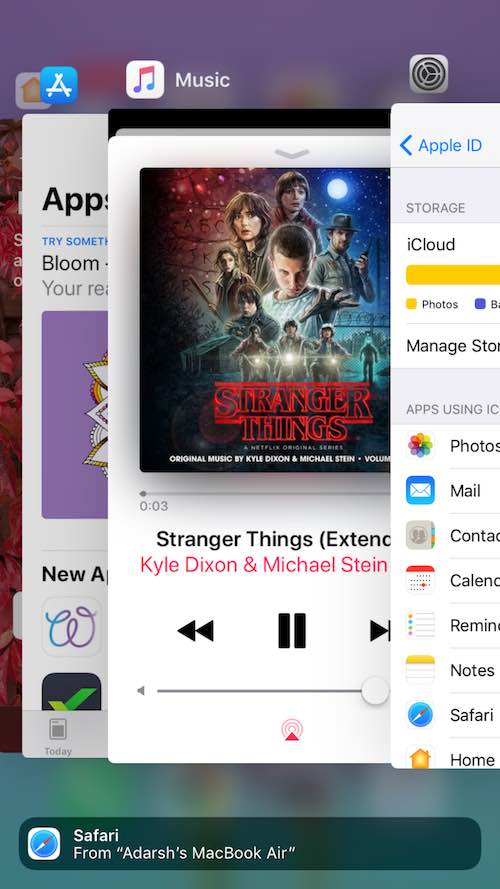
默認情況下,大量應用程序在後台運行以保持更新,並藉助通知和即時結果為您提供最佳服務。 但是,它可能會導致高內存使用和運行緩慢的 iPhone。
iPhone 存儲空間不足
另一個原因可能是 iPhone 的存儲空間有限。 不同的 iPhone 變體提供不同的存儲容量——16GB、32GB、128GB 和 256GB。 但是,隨著您不斷在手機上使用不同的應用程序,它們會不斷收集數據並變得臃腫。 除此之外,您的設備拍攝的高質量圖片和視頻使情況更加悲慘。
網速不好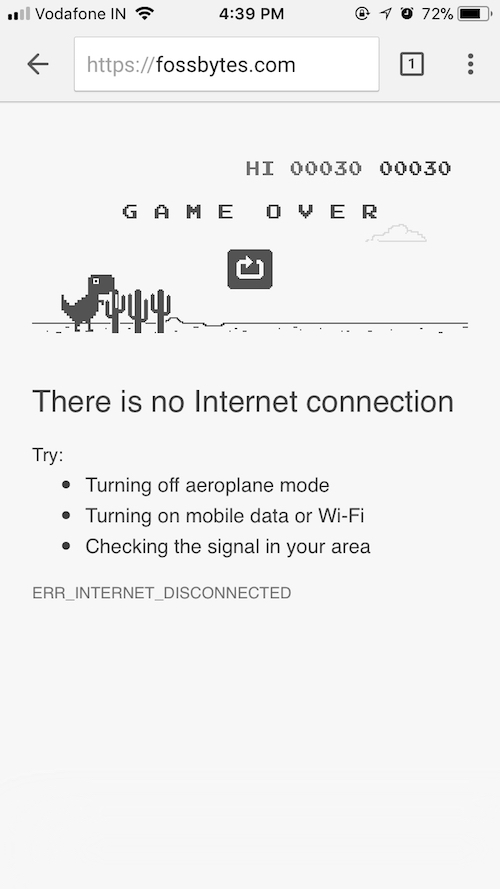
有時,出於無知,人們忘記查看他們的互聯網連接並指責他們的iPhone 性能緩慢。 實際上,他們的互聯網速度是這裡的罪魁禍首。 在這種情況下,您的網頁瀏覽、Facebook 應用程序和其他需要互聯網的任務都會受到影響。 因此,最好了解 iPhone 運行緩慢的真正原因。
iPhone 運行緩慢的其他原因
如本文開頭部分所述,iPhone 的舊硬件可能是 iPhone 感覺緩慢的另一個原因。 對於每個新的 iOS 版本,Apple 都會不斷添加新的特性和功能。 但是,您的舊 iPhone 可能無法以最佳方式支持所有這些功能。
如何使用不同的技巧加速我的 iPhone?
1.通過清除RAM立即使iPhone更快
有些時候,您使用 iOS 設備已經很長時間了,並且在完成某些任務時感覺它滯後了。 您使用手機的時間越長,運行的進程就越多,它們會繼續使用手機的內存。 清除 RAM 的一種方法是重新啟動手機,這很像重新啟動 PC 以使事情變得更好。
還有另一個 iPhone 速度提陞技巧,用於清除不涉及重新啟動的 RAM。 以下是您需要立即清除 RAM 的操作:
- 按住電源按鈕幾秒鐘。 當屏幕上出現“滑動關機”提示時鬆開按鍵。
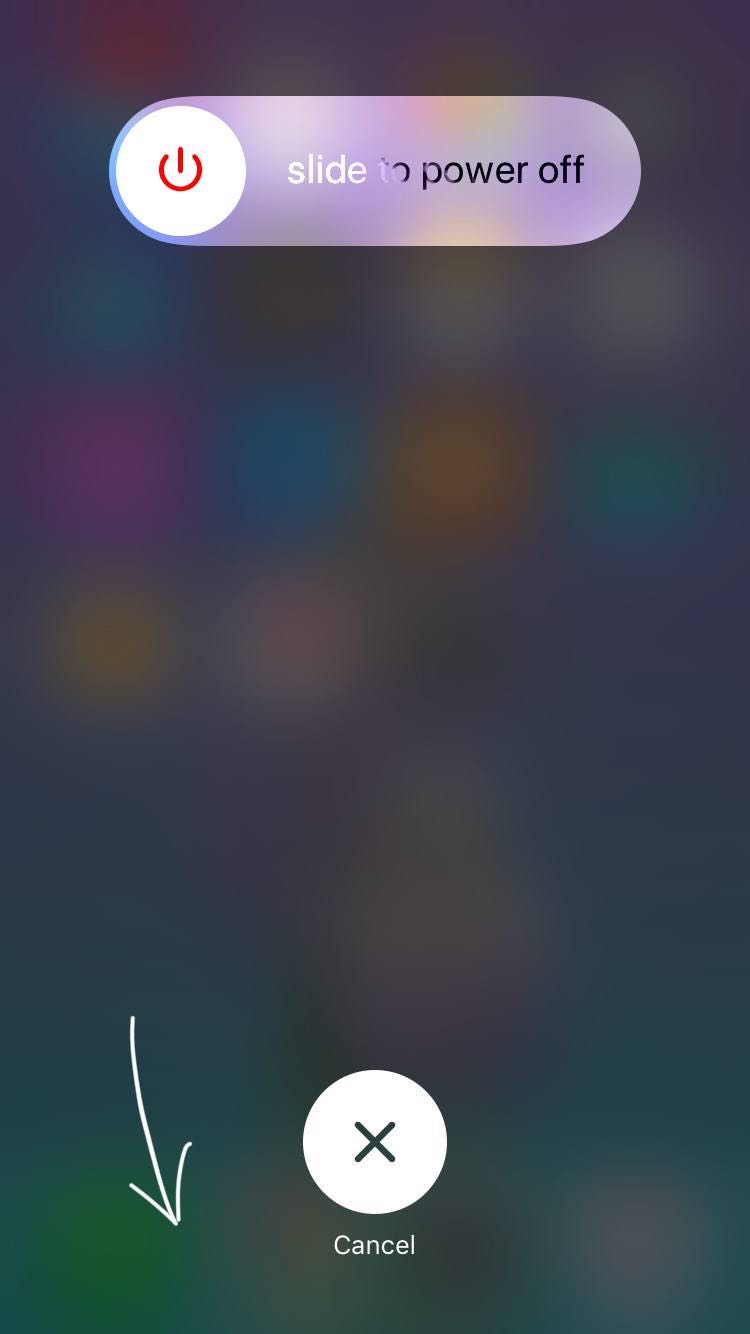
- 現在按住 iPhone 的主頁按鈕幾秒鐘,直到出現主屏幕。 這將立即清除您手機的 RAM,而無需重新啟動。
2. 釋放 iPhone 上的存儲空間
隨著我們嘗試購買存儲空間更大的 iPhone,iPhone 的價格急劇上漲。 這種巨大的價格差異迫使用戶購買存儲空間較小的設備。 缺乏可擴展存儲使情況進一步惡化。 結果,存儲空間不足或沒有存儲空間會使您的 iPhone 變慢。 要加速 iPhone,您可以採取幾個簡單的步驟。
- 您需要導航到設置 → 常規 → iPhone 存儲。 在那裡,您將能夠看到您的手機存儲空間。
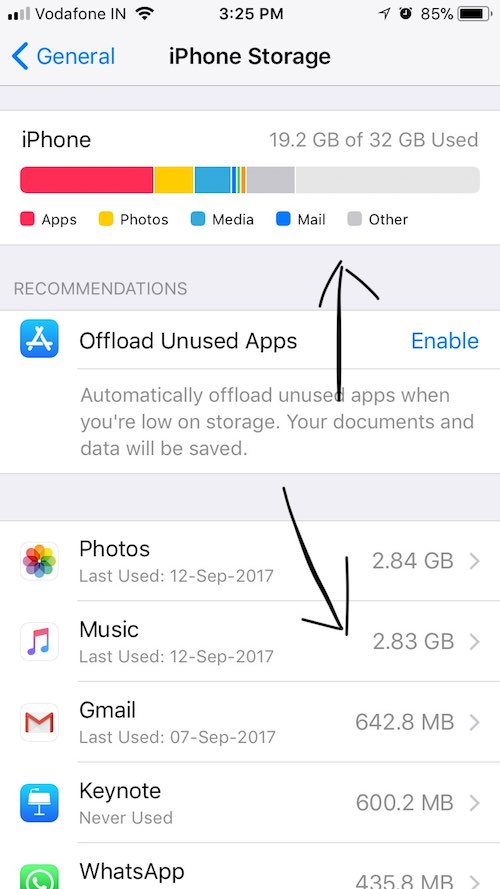
- 此選項還顯示存儲空間細分,即哪個應用程序正在使用多少空間。 通過這種方式,您可以找出清除存儲空間的策略。
3. 在 iOS 11 中卸載應用程序
iOS 11 帶來了一個新的選項來管理你的 iPhone 存儲和處理事情。 此選項允許您通過刪除應用程序但保留文檔和數據來釋放存儲空間。 重新安裝後,該應用程序將恢復您的所有數據。
要使用此選項,請導航至設置 → 常規 → iPhone 存儲。 它將顯示卸載未使用應用程序的建議。 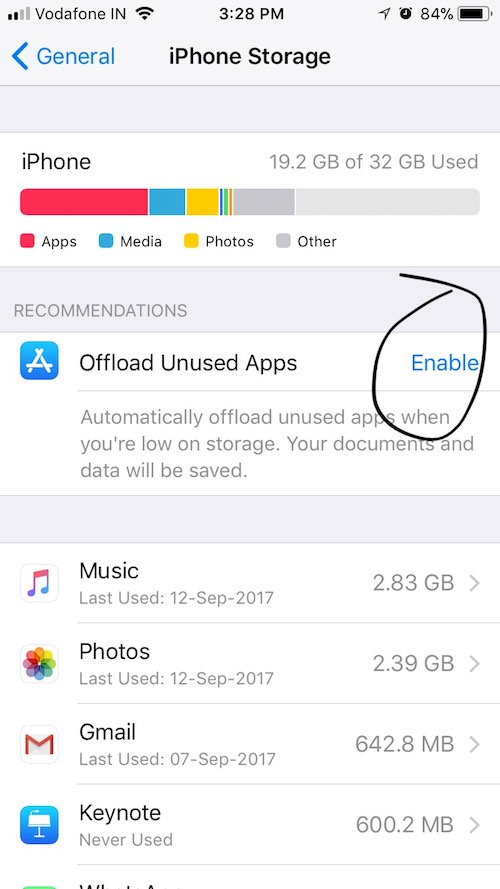 如果您選擇此選項,未使用的應用程序將自動卸載。 相反,您可以向下滾動並點擊特定應用程序以卸載它。
如果您選擇此選項,未使用的應用程序將自動卸載。 相反,您可以向下滾動並點擊特定應用程序以卸載它。 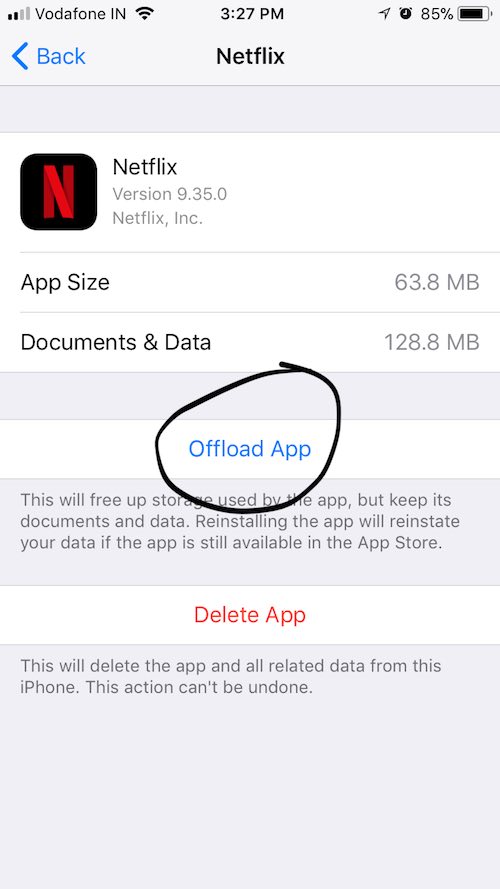
4. 使用 iCloud 和谷歌照片釋放空間
您可以探索更多選項來清除處理雲存儲的數據。 這可以通過三種方式完成:
- 您需要點擊位於頂部設置的Apple ID部分。 在那裡,在iCloud 選項下,您將能夠看到您的免費 iCloud 帳戶中有多少可用空間。 您可以點擊管理存儲 → 更改存儲計劃以購買更多存儲空間,並確保將所有高質量照片和視頻上傳到雲端。
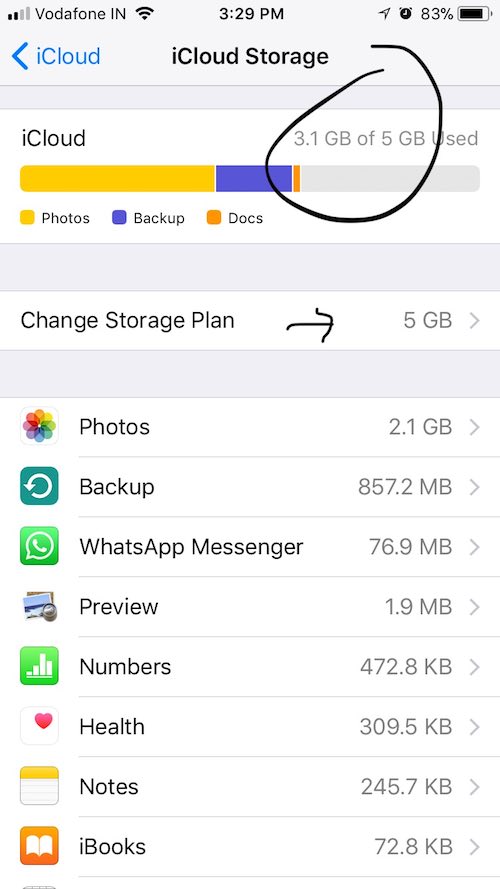
- 如果您不想花錢購買額外的 iCloud 存儲空間,但仍希望加快 iPhone 的速度,您只需使用閃電轉 USB 連接器將您的 iPhone 連接到計算機。 您可以將額外的數據傳輸到您的計算機。
- 我個人最喜歡的另一種釋放 iPhone 存儲空間的方法是使用第三方應用程序,例如 Google Photos。 這對我來說也是一個顯而易見的選擇,因為我最近從 Android 跳到了 iOS。 與 iCloud 相比,Google 照片提供了更多的免費存儲空間。 它還提供了一個方便的選項來釋放 iPhone 空間。 您需要導航到菜單 → 釋放空間。 此選項將自動向您顯示哪些照片和視頻已在 Google 相冊中備份,這樣您就可以通過安全刪除它們來提高您的 iPhone 速度。
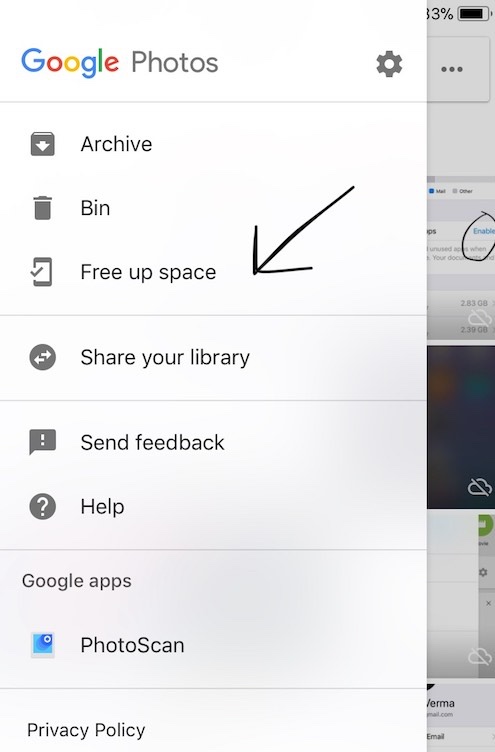
5.刪除未使用的應用程序
您可以通過清除未使用和無用的應用程序來解決 iPhone 可用 RAM 不足的問題。 如果您知道不需要哪個應用程序,可以直接從 iPhone 主屏幕刪除它以加快處理速度。 為此,只需點擊並按住應用程序圖標並等待幾秒鐘,直到出現小十字。 您可以點擊十字刪除應用程序及其數據。 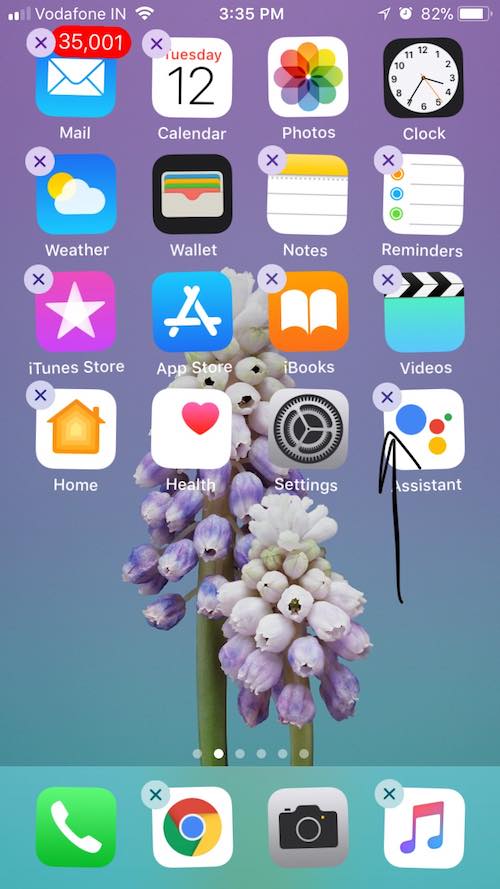

如果您想知道為什麼您的 iPhone 仍然運行緩慢並且您不知道要刪除哪些應用程序,您可以安裝第三方應用程序以了解每個應用程序的特定 RAM 使用情況。 但是,我不建議您這樣做,因為 iOS 可以很好地處理 RAM 分配。 您只需要卸載不必要的應用程序,您的 iPhone 滯後問題就會得到解決。
6.關閉所有未使用和打開的應用程序
很多時候,我們不注意正在運行的應用程序的數量,它們最終可能會佔用你所有的 RAM 並減慢你的 iPhone。 因此,為了讓您的 iPhone 更快、更流暢,您需要確保沒有打開大量應用程序。 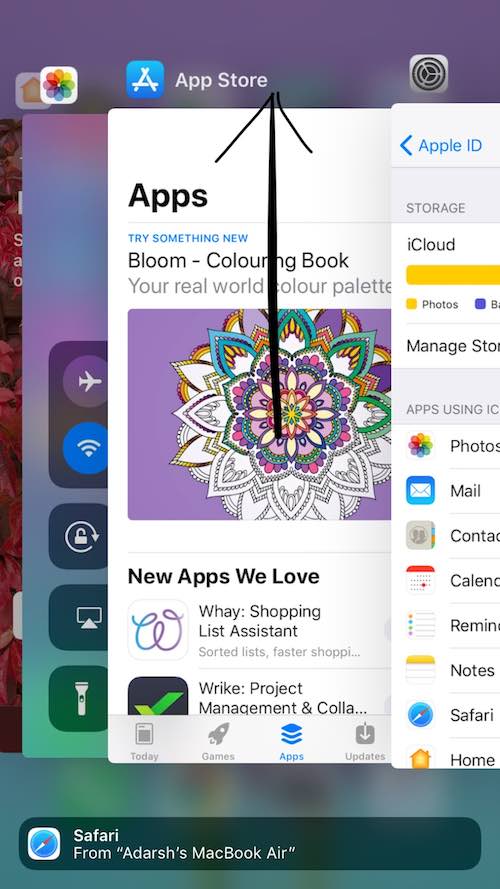
可悲的是,沒有辦法一次關閉所有應用程序。 因此,您需要一個一個地關閉它們。 為此,您需要雙擊您的 iPhone 主頁按鈕。 這將向您顯示所有活動的應用程序,您可以通過向上滑動來關閉它們。
7. 刪除 Safari 的 cookie 和數據
很多時候,您不需要尋找加快 iPhone 速度的步驟,而只需要照顧好您的網頁瀏覽。 由於我們的大多數任務都與互聯網有關,因此處理網站數據量是一個好主意。 在繼續使用此選項之前,請記住,網頁瀏覽可能會在一段時間內變得不方便。 清除保存的數據後,Safari 將無法顯示 URL 建議並使用您的偏好為您提供更好的服務。 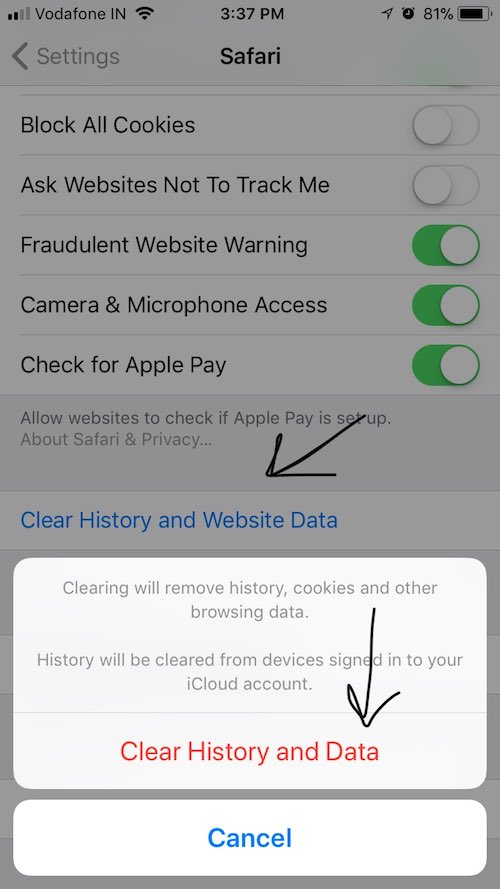
在警告過你副作用之後,讓我告訴你如何做同樣的事情。 您需要導航到設置 → Safari。 點擊 Safari 以顯示不同的設置。 在下方滾動,您可以找到選項Clean History and Website Data 。 您需要點擊它並完成清潔過程。
8.禁用位置服務
您的 iPhone 可能正在努力管理其有限的 RAM,並且在高效運行所有應用程序方面面臨困難。 在這種情況下,您需要注意所有可能導致 iPhone 運行緩慢的微小因素。 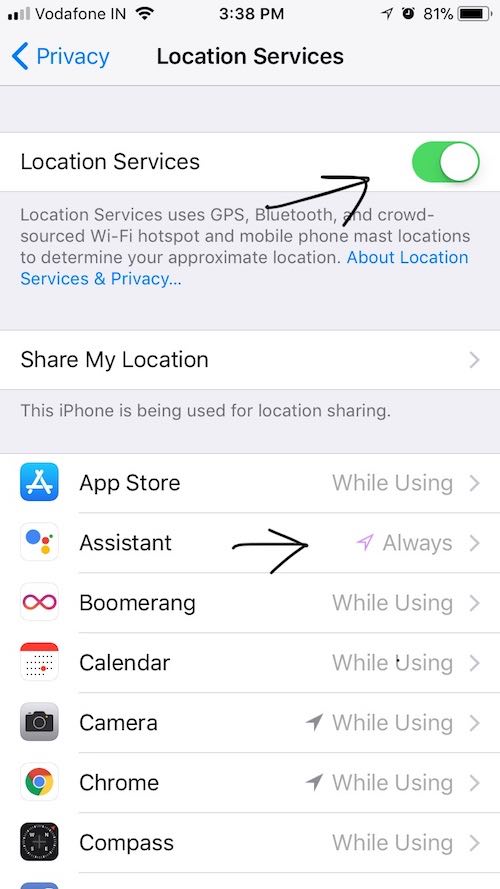
類似地,看看哪些應用程序在後台使用定位服務將是一個好主意。 您可以通過導航到設置 → 隱私 → 定位服務來訪問此設置。 在那裡,在頂部,您會注意到一個開關,用於關閉整個 iPhone 和所有應用程序的定位服務,但這不是一個好主意。 向下滾動後,您將看到所有列出的應用程序及其位置共享狀態。 您可以查看哪些應用程序始終在使用位置信息,哪些應用程序在使用時正在使用它。 根據您的偏好和使用情況,您可以限制應用程序的位置使用並加速您的 iPhone。 您需要謹慎使用此選項,因為它會影響某些應用程序的功能。
9. 在 iPhone 上禁用自動下載
除了擁有 iPhone 或 iPad,如果您還擁有 Mac,一切都會變得非常簡單。 所有 Apple 設備都可以使用通用 Apple ID,您在一台設備上購買的所有內容都可以輕鬆下載到另一台設備上。 您還可以巧妙地使用 iCloud 訪問兩個設備上的其他常見文檔和數據。
但是,如果您不使用 iPhone 下載和購買內容,而在 Mac 上執行相同操作,那麼您可能會遇到一些棘手的問題。 在您的 Mac 上購買的所有音樂、應用程序、書籍等有可能會自動下載到您的 iPhone 上。 要更改此設置並使 iPhone 運行得更快,您需要導航到設置 → iTunes 和 App Store。 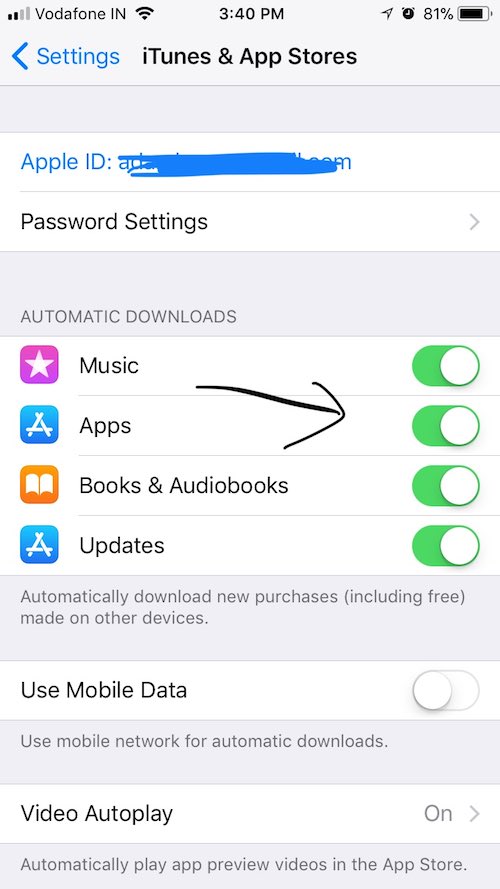
在那裡,在自動下載選項下,您會看到音樂、應用程序、書籍和有聲讀物以及更新的切換。 您可以進行所需的更改。 您也可以從那裡禁用自動更新,但是,出於安全原因,不建議這樣做。
10.禁用後台刷新
您的 iPhone 的工作原理是假設您擁有無限的高速數據和大量的備用內存。 因此,通過啟用後台數據刷新,您的 iPhone 可確保應用程序能夠在 WiFi 或蜂窩網絡上刷新其內容。 此活動在後台進行並消耗更多電池壽命。 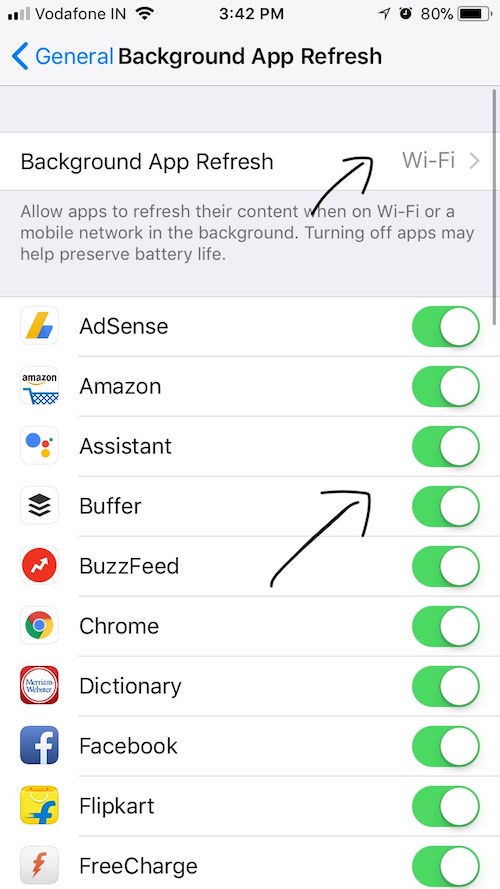
您可以一次性禁用所有應用程序的後台刷新,也可以選擇為某些特定應用程序禁用它以加速您的 iPhone。 我會推薦後一個選項,因為它可以讓您允許某些應用程序在後台訪問數據。 要訪問此設置,請導航至設置 → 常規 → 後台應用刷新。
11.減少運動和透明度
每個現代移動和桌面操作系統都使用一些動畫和特殊效果來為其用戶帶來更多的視覺體驗; iOS 在這方面也不例外。 如果您想讓 iPhone 運行得更快,這些選項可能會很方便。
您需要在 iPhone 中更改兩個特定設置以加快速度。 為此,請導航至設置 → 常規 → 輔助功能。 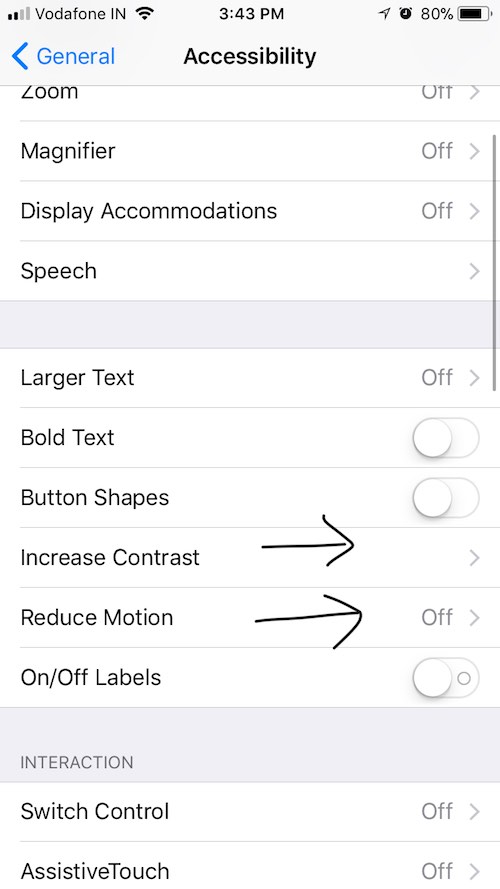
- 要進行第一次更改,請在“輔助功能”菜單中,找到“增加對比度”選項並點擊它。 在那裡,您需要點擊切換以降低透明度。
- 在“輔助功能”菜單本身中,您需要訪問“減少運動”選項並點擊切換按鈕以減少用戶界面的運動。
12. 重置你的 iPhone
假設您已經執行了這些步驟,您仍然想知道“為什麼我的 iPhone 這麼慢?” 在這種情況下,您可以採取重置設備的終極措施。 執行完整的清潔過程後,存儲在 iPhone 上的所有數據都將被擦除,並且它有可能表現得更好。 但是,在此之前,請確保您已備份所有重要數據,以便在以後進行恢復。 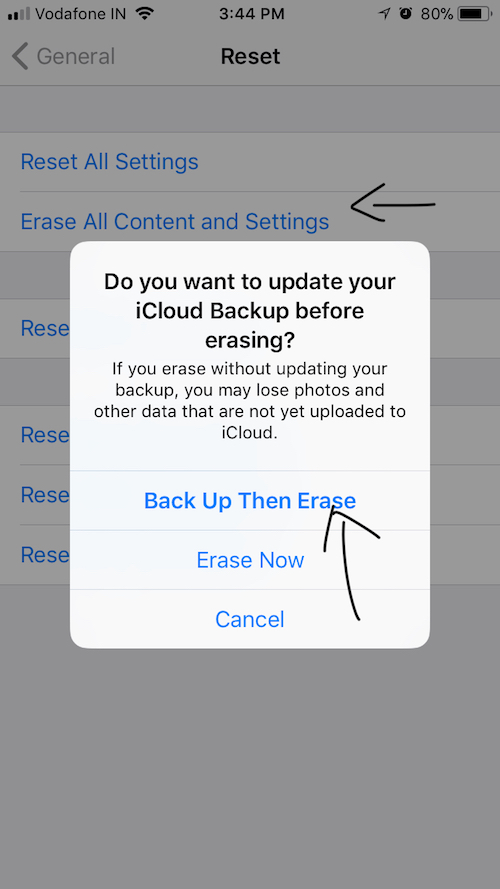
要執行恢復出廠設置,請訪問設置 → 常規 → 重置。 在這裡,點擊擦除所有內容和設置選項,它會提示您備份然後擦除。 建議選擇備份選項以獲得額外的安全性。
13. 買一部新 iPhone
如果您已執行上述所有步驟以使 iPhone 更快,訪問了 Apple 服務中心,但您仍然面臨 iPhone 滯後問題,您需要放棄舊設備併購買新設備。
您是否發現這些讓您的 iPhone 更快的提示和技巧有幫助? 不要忘記與我們分享您的觀點。
另請閱讀: 19 個使 Android 更快並提高性能的提示和技巧
